随着微软发布 win11 ghost系统 之后,许多用户的电脑也都接收到微软发送的升级推送通知,可是有些用户的电脑由于没有tpm2.0安全启动功能,因此就想要绕过tpm2.0来进行升级win11系统,对
随着微软发布win11 ghost系统之后,许多用户的电脑也都接收到微软发送的升级推送通知,可是有些用户的电脑由于没有tpm2.0安全启动功能,因此就想要绕过tpm2.0来进行升级win11系统,对此如何绕过tpm2.0更新win11呢?这里小编就来教大家win11跳过tpm2.0更新教程。

1、打开记事本,将下面代码复制到记事本中,保存为bypass.reg(注意一定要有扩展名),并将bypass.reg复制到U盘上备用。
Windows Registry Editor Version 5.00
[HKEY_LOCAL_MACHINESYSTEMSetupLabConfig]
BypassTPMCheck=dword:00000001
BypassSecureBootCheck=dword:00000001
BypassRAMCheck=dword:00000001
BypassStorageCheck=dword:00000001
BypassCPUCheck=dword:000000012、按照正常方法安装Windows 11,待屏幕上出现这台电脑无法运行Windows 11提示时,按下Shift+F10调出命令行编辑器,输入regedit回车。然后点击注册表编辑器里的文件-导入,将U盘上的bypass.reg导入到注册表。
3、关闭所有窗口,回退Windows 11安装界面至版本选择页。
4、再次选择安装,就不会再收到错误提示了。
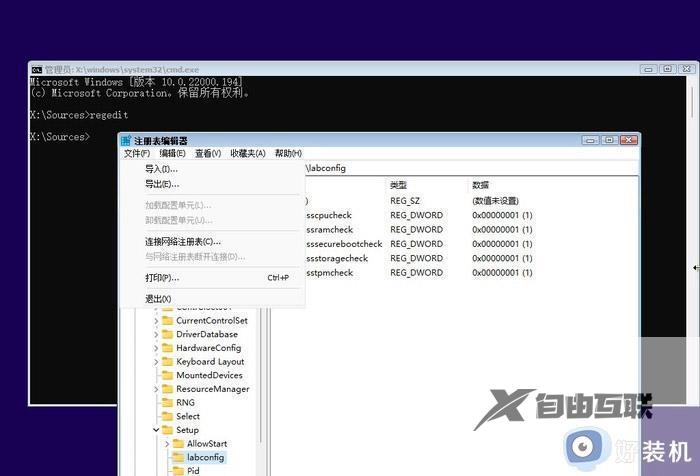
关于win11跳过tpm2.0更新教程全部内容就和大家讲解到这了,还有不清楚的用户就可以参考一下小编的步骤进行操作,希望能够对大家有所帮助。
